Cómo invertir la búsqueda de imágenes con Google Chrome simplemente
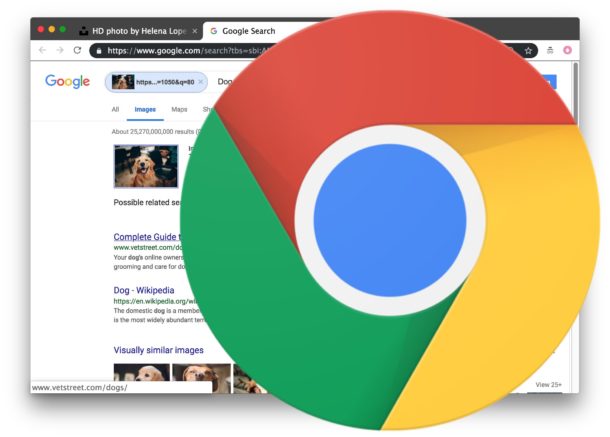
La búsqueda inversa de imágenes le permite buscar en la web coincidencias basadas en una imagen o foto. Por ejemplo, si tiene una imagen específica de una cosa o persona, puede usar la búsqueda inversa de imágenes para buscar en la web otras instancias de esa imagen o imágenes exactas. La búsqueda inversa de imágenes tiene muchas aplicaciones prácticas, desde intentar determinar el origen de una imagen, verificar los hechos, verificar la legitimidad de una imagen y mucho más.
Usar la búsqueda inversa de imágenes con Google es fácil, le mostraremos una forma extremadamente rápida de usar esta poderosa herramienta web en su navegador web Chrome.
Cómo revertir rápidamente la búsqueda de imágenes con Chrome
El navegador Google Chrome hace que la búsqueda de imágenes sea tan fácil como hacer clic derecho en una imagen y elegir una opción de búsqueda de imagen específica, así es como funciona en Chrome para Mac, Windows, Linux:
- Abra el navegador Google Chrome (descargar Aquí si necesario)
- Busque la imagen para la que desea invertir la búsqueda de imágenes y ábrala en una ventana del navegador web
- Haga clic con el botón derecho en la imagen (o haga doble clic en un trackpad de Mac) * y luego seleccione «Buscar imagen en Google»
- Se abrirá una nueva pestaña del navegador que contiene coincidencias de búsqueda de imágenes inversas, desplácese por los resultados para encontrar páginas con imágenes coincidentes encontradas en la búsqueda de imágenes inversas (si se encuentran)
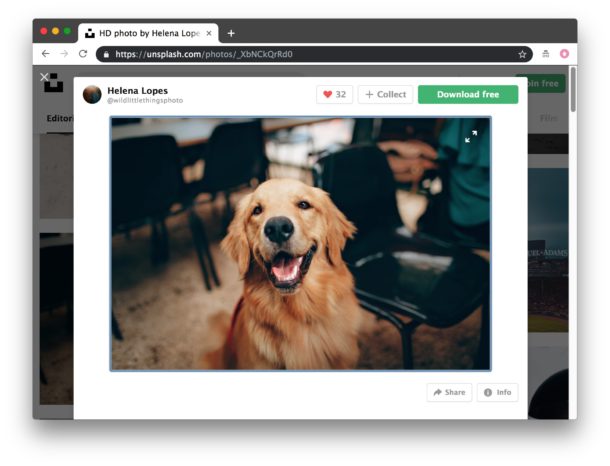


En el ejemplo aquí, realizamos una búsqueda de imagen inversa en una imagen específica de un perro y, como puede ver en los resultados de la búsqueda, hay toneladas de coincidencias para esa imagen (es una foto gratuita de Unsplash).
A veces, la búsqueda inversa de imágenes no mostrará nada, por lo general, este es el caso de las fotos personales que no se han compartido ampliamente en la web. Pero con casi cualquier foto que vea en las noticias o comparta en la web, a menudo encontrará cientos, si no miles, de resultados de búsqueda de imágenes inversas.
La búsqueda inversa de imágenes es tan fácil en Google Chrome que incluso si no usa Chrome para otros fines de navegación web, el acceso rápido a la búsqueda inversa de imágenes hace que el navegador sea una adición útil para cualquier computadora, ya sea Mac o PC. Google Chrome se puede descargar de forma gratuita desde Aquí para cualquier plataforma, incluidos Mac, Windows, iOS, Linux y Android.
También puede realizar una búsqueda inversa de imágenes desde cualquier otro navegador web accediendo images.google.com y pegar un enlace URL o cargar una imagen para buscar imágenes. El resultado final es el mismo.
* El clic derecho en Mac se puede hacer de varias maneras; manteniendo presionada la tecla Control y haciendo clic en algo, tocando un trackpad de dos dedos, usando un clic derecho en un trackpad si está configurado, o si el mouse o dispositivo señalador tiene un botón físico de clic derecho. Casi todas las computadoras portátiles para PC tienen un botón físico de clic derecho para usarlo con el botón derecho en Windows y Linux.
La búsqueda inversa de imágenes puede ser una herramienta muy poderosa cuando se trata de determinar la legitimidad de una imagen, porque puede apuntar al origen de una imagen. Esto es especialmente útil si ve algo que circula en las redes sociales con una declaración absurda adjunta (ya sean noticias falsas, propaganda, memes, botes de basura políticos, tonterías que fortalecen los prejuicios o cualquier otra basura en Internet que prolifera en las redes sociales). ) y desea comprobar la imagen o investigarla más, o incluso encontrar el origen de la imagen o averiguar si ha sido modificada o modificada.
Si encuentra la imagen de origen original, a veces incluso puede profundizar en los metadatos de la imagen para revelar información como su ubicación geográfica y la hora y fecha exactas en que se tomó una foto. Sin embargo, para muchas imágenes en la web, es un poco poco común, ya que muchos servicios eliminan metadatos de sus imágenes y la mayoría de los usuarios de iPhone preocupados por la privacidad.
Si tiene otros consejos o trucos útiles sobre el uso de la búsqueda inversa de imágenes para encontrar el origen de una imagen, para verificar o verificar los hechos, o por cualquier otro motivo, ¡comparta sus consejos con nosotros en los comentarios a continuación!
